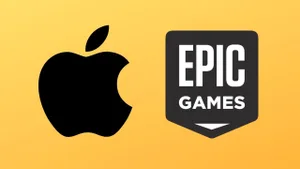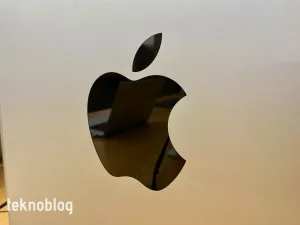Apple akıllı cihaz pazarının bugünkü büyüklüğüne ulaşmasında en önemli pay sahiplerinden biri konumunda. İlk iPhone ile birlikte iOS işletim sistemini hayatımıza sokan şirket, cihaz yenileme hızına paralel biçimde iOS’i de elden geçirmeyi ihmal etmiyor. Geçtiğimiz hafta yeni akıllı telefonları iPhone 5s ve 5c’yi duyuran Apple, geçtiğimiz haziran ayında düzenlediği WWDC 2013’te görücüye çıkardığı yeni mobil işletim sistemi iOS 7’yi de nihayet yayınladı. Görsel tasarımının neredeyse tamamen farklı olması nedeniyle seleflerinden ayrı bir noktada konumlanan iOS 7’yi sizler için inceledik.

iOS 7’nin geçmiş sürümlere kıyasla en büyük farkının tasarımı olduğunu söylemeye kimsenin itirazı olmayacaktır. Şu ana kadar gerçekleştirilen iOS güncellemelerinde daha mütevazı görsel değişikliklere giden Apple, iOS 7 ile iPhone, iPad ve iPod touch sahiplerine bambaşka bir dünyanın kapılarını açıyor. Şirketin endüstriyel tasarımdan sorumlu kıdemli başkan yardımcısı Jonathan Ive liderliğindeki bir ekip tarafından hazırlanan iOS 7, ”ilk iPhone’dan bu yana en büyük yenilik” olarak tanımlanıyor.

Ana Ekran
iOS 7’nin diğer sürümlerden farkı ilk bakışta anlaşılıyor. Zira işletim sisteminin ana ekranı neredeyse tepeden tırnağı yeni bir görünümle kullanıcıları selamlıyor. Apple’ın iOS ile birlikte yüklü olarak sunduğu uygulamaların hepsi yeni logolarıyla iOS 7’de arz-ı endam eylerken, ikonların eski hallerine göre daha düz bir yapıda olmaları göze çarpıyor. Tasarımın temel ilkelerinden birinin ”düzlük” olduğu daha önce Apple tarafından vurgulandığı için, ortaya çıkan bu tablo, en azından durumdan haberdar olanları, pek fazla şaşırtmayacaktır. Tasarım değişikliğine uğrayan ikonlardan kimisi göze hoş gelirken, bazılarının tasarımı biraz ”basit” kalıyor. İkon tasarımı nedeniyle iOS 7’nin iPhone’u ”oyuncak telefon” gibi gösterdiğine dair yorumları önümüzdeki dönemde duymak muhtemel olsa da, yeniliğin genel anlamda göze hoş geldiğini söylemek gerekiyor.
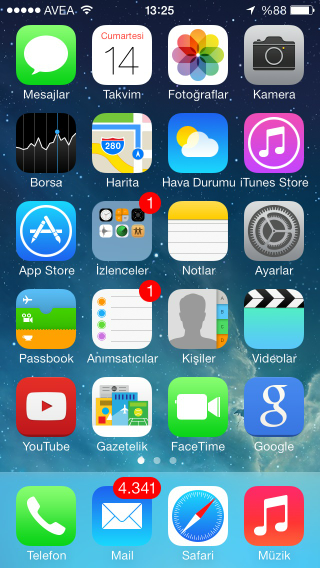
Ancak iOS 7’nin sunduğu ana ekran yenilikleri sadece ikonlardaki değişiklikle sınırlı kalmıyor. Hareketli arka plan da Apple’ın yeni tasarım paketinin önemli unsurlarından biri konumunda. iOS cihazın hareketine bağlı olarak sağa, sola, aşağıya ve yukarıya doğru oynayan arka plan, yıllardır ”renksiz” veya ”sıradan” olarak tanımlanan iOS’in tasarımı için büyük bir yenilik anlamına geliyor. Bu hareketli arka plandan memnun olmayan kullanıcılar için Apple hareketsiz bir duvar kağıdı ve arka plan seçeneği de sunmayı ihmal etmiyor.
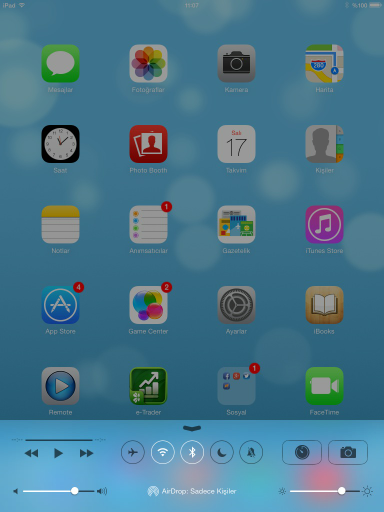
Şirketin iOS 7 ile birlikte varsayılan olarak sunduğu duvar kağıdı seçeneklerini azalttınğını belirtmekte fayda var. Daha önceki iOS sürümlerinde olduğu gibi dileyenler duvar kağıdı ve arka plan için Film Rulosu’ndan bir fotoğraf seçebiliyor. iOS’in pratik cihaz içi arama özelliği Spotlight’a erişmek için ise ana ekranın orta kısmında küçük bir yukarıdan aşağıya doğru kaydırma hareketi yapmak yeterli oluyor. Daha önceki iOS sürümlerinde Spotlight’tan faydalanmak için sola doğru kaydırma hareketi yapmak gerekiyordu. Şimdi ise ana ekranın tüm sayfalarından Spotlight aramasına erişilebiliyor.
Kilit Ekranı
iOS 7’nin getirdiği değişim dalgasından nasiplenen bir diğer alan da Kilit Ekranı oldu. Eskiye göre daha yekpare bir yapıya bürünen kilit ekranındaki çerçevelerin ortadan kaldırıldığı görülürken, kilit açma işleminin de daha esnek hale getirildiğini söylemek gerekiyor. Daha önce ekranın alt kısmındaki bir çubuk üzerinden gerçekleşbirilebilen kilit açma işlemi artık ana ekranın herhangi bir yerinde sağa doğru kaydırma hareketi yaparak gerçekleştirilebiliyor. iOS cihazını parolayla kilitleyenlerin karşısına çıkan tuş takımı da yeni dönemde iPhone ve iPod Touch’ta ekranın tamamını kaplıyor.
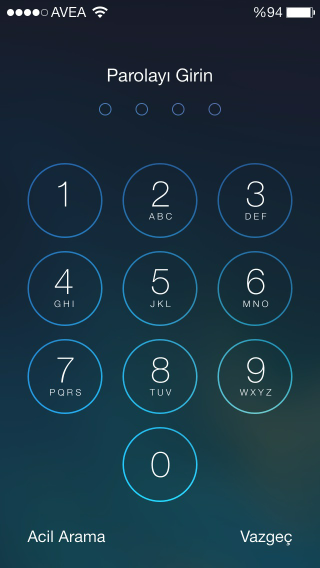
iPad ve iPad mini’de ise tuş takımı ekranın ortasında beliriyor. Daha önceki sürümde kilit açma çubuğunun sonunda bulunan kamera ikonu ise iOS 7 ile iyice ekranın sağ alt köşesine itiliyor. Kullanıcılar daha önce olduğu gibi, iOS 7’de de bu ikonu yukarıya doğru kaydırarak hemen kamerayı aktif hale getirebiliyor.
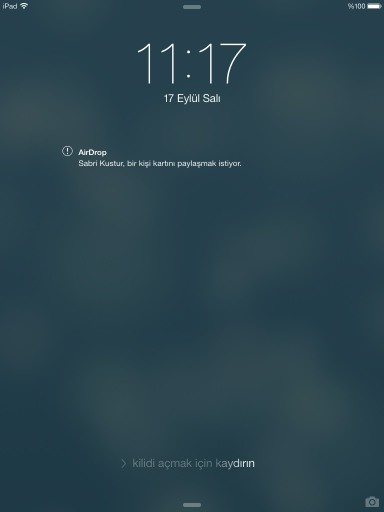
Bildirimler
Apple’ın ilk kez iOS 5 ile birlikte sunduğu Bildirim Merkezi ve Bildirimler de iOS 7 işe birlikte değişen unsurlar arasında yer alıyor. Bildirim Merkezi’ni açmak için yine ekranın tepesinden aşağıya doğru bir sürükleme hareketi yapmak gerekiyor. Bildirim Merkezi’nin gri fonu iOS 7’de yerini şeffaf bir arka plana devrediyor. Bildirim Merkezi’ni biraz daha fonksiyonel bir hale getirmek isteyen Apple, iOS 7 ile birlikte merkezde üç farklı sekme sunuluyor. Bugün sekmesi tarih, hava durumu ve borsa bilgilerini gösterirken, o güne ait takvim kayıtlarını da listeliyor. Tümü sekmesi bildirim alımının açık olduğu uygulamalardan gelen bildirimleri listelerken, Cevapsız sekmesinde de yeni gelen ve henüz kullanıcı tarafından değerlendirilmeyen bildirimler yer alıyor.
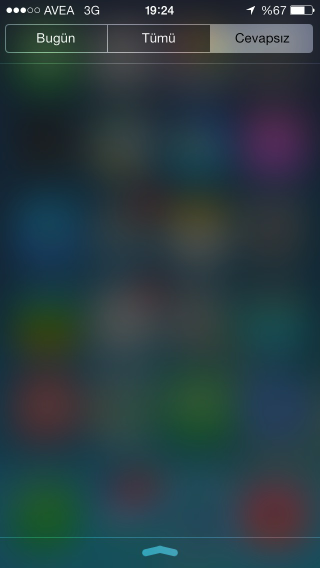
iOS 6’nın Bildirim Merkezi’nde bulunan ve Facebook ile Twitter’da hızlı paylaşım yapmayı sağlayan kısa yollar ise iOS 7 ile birlikte ortadan kalkıyor. Bu kısa yolların ortadan kalkmasını hızlı paylaşıma sıklıkla başvuranları üzecek bir değişim olarak tanımlamak yanlış olmayacaktır. iOS 7 ile birlikte Bildirim Merkezi’ne Kilit Ekranı üzerinden erişilmesiyse olumlu bir yenilik olarak dikkat çekiyor.
Denetim Merkezi
iOS cihaz sahiplerinin uzun süredir beklediği bir işlev olan Denetim Merkezi, iOS 7 ile birlikte gelen yenilikler arasında yer alıyor. Android’de bulunan kontrol bileşenine benzer bir yapıda olan Denetim Merkezi sayesinde iOS cihazının kontrolü eskiye nazaran çok daha kolay ve hızlı bir hale geliyor. Ekranın en alt kısmından yukarıya doğru bir sürükleme hareketi yaparak Kontrol Merkezi’ne erişiliyor. Denetim Merkezi içinde Uçuş Modu, Wi-Fi, Bluetooth, Rahatsız Etme ve Düşey Yön Kilidi gibi sık kıllanılan ayarların açma kapama düğmeleri bulunuyor. Ekran parlaklığının ayarlanması da bu merkez üzerinden gerçekleştirilirken, AirDrop ve AirPlay işlevleri de Denetim Merkezi aracılığıyla aktif hale getirilebiliyor.

iPhone’un arkasında bulunan flaşın bir el feneri olarak kullanılması için de Denetim Merkezi’ni ziyaret etmek gerekiyor. Müzik çalma ve sesle ilgili kontrollere ek olarak; kamera, hesap makinesi ve saat gibi sık kullanılan uygulamalara erişim de Denetim Merkezi üzerinden sağlanıyor. iPad’in sağ üst kısmında bulunan anahtarı yönü kilitlemek için kullananlar Denetim Merkezi üzerinden tabletin sesini kısabiliyor. Bu görevlendirmeyi tam tersi biçimde yapanlar ise Denetim Merkezi ile Düşey Yön Kilidi’ni aktif veya inaktif hale getirebiliyor. Denetim Merkezi’nin kilitli ekrandan ve uygulama içinden erişimini isteyen kullanıcılar Ayarlar menüsü üzerinden kapatabiliyor.
Çoklu Görev
Apple çoklu görev desteğini ilk kez iOS 4’te bazı seçilmiş uygulamaların kullanabileceği şekilde hizmete sunmuştu. iOS 7 ile birlikte bu destek tüm uygulamaları kapsayacak bir hale geliyor. Söz konusu destekte pil ömrünü ön planda tutan düzenlemelere yer vermeyi de ihmal edilmemiş. Hangi uygulamaların daha sık kullanıldığını tespit eden iOS 7, bu uygulamalara daha fazla arka plan aktivitesi tanıyor. Böylelikle sık kullanılan uygulamalar açıldığı zaman en güncel veri ve içerikler kullanıcının karşısına çıkıyor. Arka planda veri alımının sadece kablosuz sinyalinin güçlü olduğu zamanlarda gerçekleştiren işletim sistemi böylelikle lüzumsuz pil tüketiminin önüne geçiyor. iOS 7’nin getirdiği görsel değişim furyasının uğradığı alanlardan biri olan çoklu görev ekranında da ekranın tamamını kaplayan bir kart görünümü tercih edilmiş. Uygulamaları kapatmak için kartı yukarıya doğru ittirmek yeterli olurken, arka plandaki tüm uygulamaların tek bir dokunuşla kapatılamıyor olması işlevsel bakımdan bir eksiklik olarak göze çarpıyor.
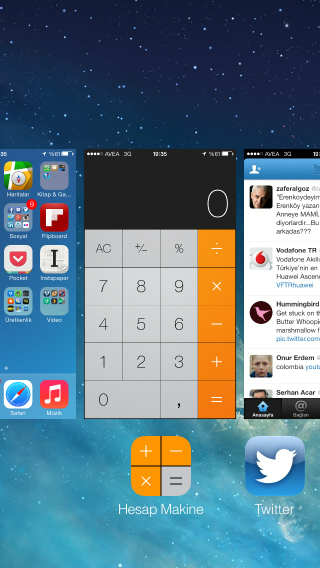
Klasörler
Eskiden ana ekranın içinde bir parçada gösterilen klasörler iOS 7 ile birlikte ekranın tamamını kaplıyor. Klasörün adı en tepede büyük bir biçimde yazılı dururken, uygulanan sayfalı yapı sayesinde klasöre girecek uygulama sayısındaki limit ortadan kalkıyor. Klasörlerde yapılan bu yenilik sayesinde bir kategori için birden fazla klasör oluşturma durumu ortadan kalkıyor. iOS cihazında çok sayıda uygulama bulunduran kullanıcıların bu yeni klasörleme özelliğinden memnun kalacağını söylemek pek yanlış olmayacaktır.
Klavye
iOS 7 ile birlikte yerleşik uygulamalarda kullanılan klavye de yarı saydam bir görünüm kazanıyor. İşletim sisteminin geneline yayılan yazı tipi değişikliği klavye üzerinden çok daha rahat gözlemlenebiliyor. Yeni yarı saydam görünüm sayesinde klavyenin arkasında kalan içeriğin de görülmesi mümkün hale gelirken, en azından şu an için yerleşik olmayan uygulamalarda kullanılan klavyenin iOS 6’daki klavye ile aynı olduğunu belirtmek gerekiyor. iOS 7’nin yaygınlaşmasıyla birlikte uygulamaların iOS 7’nin tasarım dilinden bazı unsurları ödünç alması muhtemel gözüküyor.
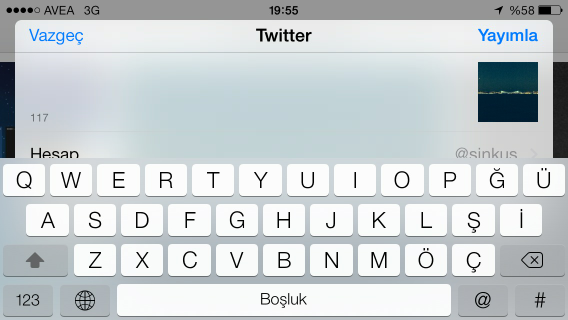
Siri
iOS 5 ile iOS işletim sistemli cihaz sahiplerinin hayatına giren sanal asistan Siri de iOS 7 ile esen değişim rüzgarına kayıtsız kalmıyor. Siri’nin gri fonu yerini yarı saydam başka bir fona bırakırken, geliştirilen Twitter entegrasyonu sayesinde cihaz sahiplerinin son tweet’lerini Siri üzerinden görmesi mümkün oluyor. Restoran vb. yerler için yapılan aramalarda gösterilen sonuç kartında da aynı yarı saydam tasarım korunuyor. Siri’nin halen Türkçe konuşamadığının da altını çizmekte fayda var.

AirDrop
iOS 7 ile birlikte sunulan ve yakındakilerle yepyeni bir içerik paylaşım yöntemi olan AirDrop uçtan uca Wi-Fi desteğini kullandığı için yüksek güvenliği de beraberinde getiriyor. Paylaşım aracı içinde yer alan AirDrop özelliği iPhone 5s, iPhone 5c, iPhone 5, iPad mini, beşinci nesil iPod touch ve dördüncü nesil iPad tarafından destekleniyor. AirDrop paylaşımını aktif hale getirmek için kullanıcıların iOS 7’nin sunduğu yeni parçalardan biri olan Denetim Merkezi’ni ziyaret etmesi gerekiyor. Burada AirDrop yazısına dokunduktan sonra bu yöntemi kullanarak kimlerle paylaşım yapılabileceğinin belirlenmesi isteniyor.
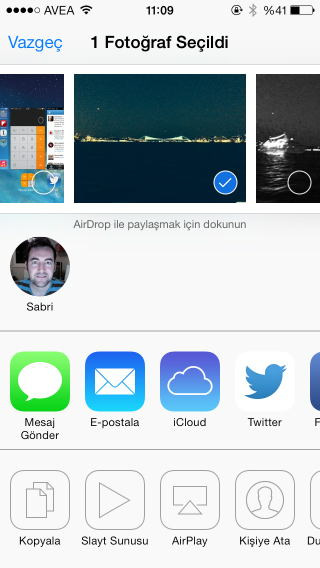
Sadece cihazın Kişiler listesine kayıtlı olan kullanıcılara izin verilebildiği gibi, yakındaki diğer iOS cihazlarıyla da AirDrop üzerinden dosya paylaşımı mümkün kılınabiliyor. AirDrop’un aktif hale getirdikten sonra kullanıcıların paylaşmak istedikleri kişi veya fotoğrafa gidip paylaş seçeneğine dokunması ve AirDrop seçeneğin işaretlemesi gerekiyor. Kısa süre içinde AirDrop özelliğini kullanan kişilerin listelenmesinin ardından alıcının seçilmesiyle birlikte süreç tamamlanıyor. AirDrop sayesinde tek seferde birden fazla dosya paylaşılabilirken, alıcı tarafta da gelen dosyalar doğrudan ilgili bölüme yönlendiriliyor, yani fotoğraf veya video ise Film Rulosu’na, bir kişi bilgisiyse Kişiler uygulamasına gönderiliyor. Kişiler uygulamasında kayıt oluşturmadan önce kullanıcılara gelen bilgiler üzerinde düzenleme yapma fırsatı sunuluyor.
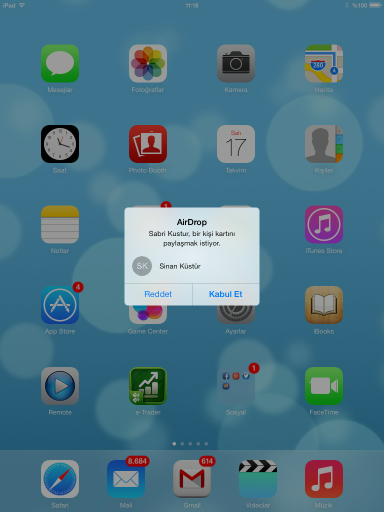
Arama Engelleme
iOS 7’nin görsel değişiklikleri dışında en dikkat çeken yeniliklerinden birisi de arama engelleme özelliği. Bu özellik sayesinde iOS 7 kullanıcıları kendilerini aramasını istemedikleri numaraları engellenenler listesine alabiliyor ve bu numaralar tarafından arandıkları zaman karşı tarafın meşgul tonunu duymasını sağlayabiliyor.
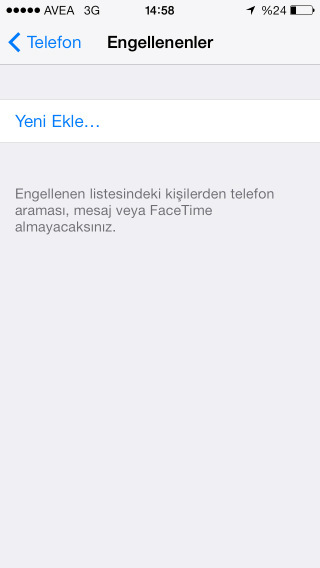
Bu özellikten faydalanmak için kullanıcıların Ayarlar uygulaması içindeki Telefon bölümüne gitmesi gerekiyor. Bu bölümde aramalar başlığı altında yer alan Engellenenler seçeneği üzerinden kullanıcılar engellemek istedikleri numaraları girebiliyorlar. Ancak bu noktada kayıtlar rehberden alındığı için söz konusu numarayı rehbere eklemek ve birden fazla numara barındıran kayıtlarda da engellenecek numarayı ayrıca seçmek gerekiyor. Bu seçimler yapıldıktan sonra engellenen numaralar tarafından gelen aramalar kullanıcıya ulaşmıyor, karşı taraf da meşgul tonunu duyuyor. Bu engellemenin FaceTime aramaları ve mesajları da kapsadığını belirtmekte fayda var.
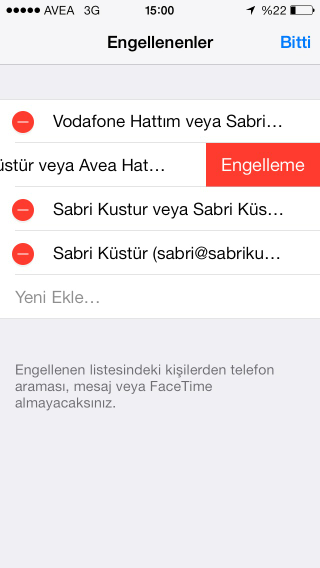
Bu listeden bir numara çıkarmak için ise yine aynı adımları izleyip Engellenenler listesine erişmek gerekiyor. Burada ekranın sağ üst kısmında yer alan Düzenle yazısına dokunulduğu zaman kullanıcılar tıpkı mesaj siler gibi Engellenenler listesinden bir numarayı çıkarabiliyor.
App Store
iOS’in en sık kullanılan parçalarından biri olan App Store da iOS 7 ile birlikte ciddi biçimde yenileniyor. Görsel anlamdaki değişikliklere ek olarak iOS 7 ile birlikte konum bazlı uygulama araması da yapılabiliyor. Bunun için kullanıcıların ekranın alt kısmında yer alan araç çubuğunun tam orta noktasında bulunan Yakınımda ikonuna dokunmaları gerekiyor. Bu ikona dokunmalarının ardından kullanıcıların karşısına etraflarındaki diğer iOS kullanıcılarının ilgi gösterdiği popüler uygulamaların gösterildiği bir liste çıkıyor.
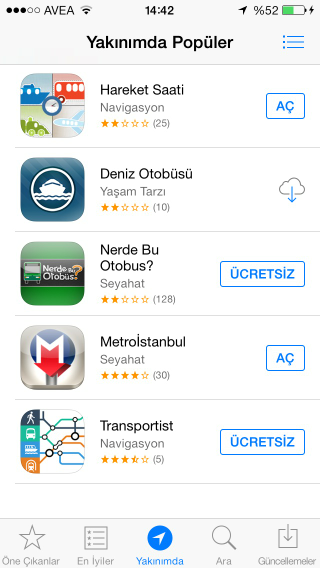
Yenilenen App Store’da dikkat çeken bir diğer unsur ise popüler uygulamaların listelenmesi konusunda Apple’ın daha önceki App Store tasarımına dönmüş olması. Daha önce en popüler uygulamalar listesinde uygulamaları popülarite sırasına göre yukarıdan aşağıya doğru sıralayan Apple, daha sonra soldan sağa doğru ilerleyen bir tasarıma geçiş yapmış ve kullanıcılarının önemli bir kısmının tepkisini çekmişti. iOS 7 ile birlikte Apple’ın bu hatadan da geri döndüğü anlaşılıyor. iOS 7 ile birlikte App Store’da gerçekleştirilen kozmetik değişikliklere ek olarak, uygulama güncellemelerinin arka planda otomatik olarak yapılabilmesi de dikkat çekici yenilikler arasında yer alıyor.
Uygulamalar
Hava Durumu
iOS’in yerleşik Hava Durumu uygulamasına bilgi sağlayan Yahoo, geçtiğimiz aylarda kendi Hava Durumu uygulamasını yayınlamıştı. Bu uygulamanın varlığı Apple ve Yahoo arasındaki işbirliğine bir zarar vermenin aksine, iki şirketi biraz daha yakınlaştırmış gibi gözüküyor. iOS 7 ile birlikte yerleşik Hava Durumu uygulamasının tasarımı Yahoo’nun Hava Durumu uygulamasına oldukça yakın bir çizgiye oturuyor. Uygulamanın arka planının şehrin o anki hava durumunu gösterecek bir bir biçimde ve hareketli olarak tasarlanması göze fazlasıyla hoş geliyor.
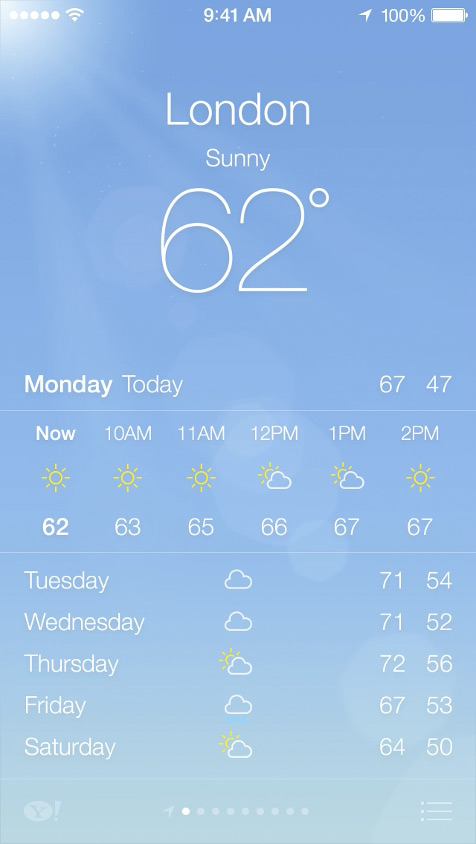
Güneş ışığının parlaklığının, yağmur damlalarının, bulutların ve yıldızların arka planda hareketli bir biçimde yer alması görsel bakımından Hava Durumu uygulamasını iOS 7’nin en güzel yanlarından biri haline getiriyor. Uygulama içinde daha önceki sürümlerde olduğu gibi saatlik ve beş günlük hava durumu bilgileri veriliyor. Ekranda kıstırma hareketi yapmak ise kullanıcıların uygulamaya ekledikleri tüm şehirlerin hava durumu bilgilerini bir liste biçimde görmesini sağlıyor. Hava Durumu uygulaması meteorolojiye olan ilgisi temel düzeyde olanlar için yeterli bir bilgi akışı sağlıyor.
Borsa
iOS 7’nin getirdiği değişimden nasiplenenlerden birisi de iOS’in yerleşik Borsa uygulaması. Daha önceki çerçeveli ve yuvarlak hatlı tasarım yeni işletim sistemiyle birlikte yerini siyah arka planın kullanıldığı daha bütünleşik bir tasarıma bırakıyor. Kullanıcılar uygulamanın daha önceki versiyonunda olduğu gibi yine şirket veya endekslerin üzerine dokununca temel bilgiler, son dönemdeki performansı gösteren grafik ve ilgili haberlere erişebiliyor. Hisse senetleri ve endekslerdeki düşüş veya artışları göstermek için kullanılan yeşil ve kırmızının daha canlı renklerin tercih edilmesi de dikkat çekiyor.
Gazetelik
iOS’in daha önceki sürümlerinde Gazete Bayisi olarak adlandırılan uygulama iOS 7 ile birlikte Gazetelik adını alıyor. Gerçek dünyaya dair tasarımsal ögeleri yerleşik uygulamalarından kaldıran Apple, aynı yaklaşımı bu uygulamada da sürdürüyor. iOS 7 ile birlikte tam ekran görünüme kavuşan Gazetelik uygulamasında hakiki bir gazeteliği andıran tasarımın yerini birbirine yakın dört farklı rengin kullanıldığı oldukça sade bir tasarım alıyor.
Notlar
Görsel değişimin etkisini ve temel felsefesinin en bariz hissedildiği alanlardan birisi de Notlar uygulaması. Daha önceki işletim sisteminde sarı sayfalı, çizgili bir not defteri görünümünde olan ve yazı tipi olarak el yazısını andıran bir karakterin kullanıldığı Notlar uygulaması iOS 7 ile çizgisiz bir beyaz kağıdı andıran sade bir tasarıma kavuşuyor. El yazısını andıran yazı tipi yerini iOS 7’nin diğer alanlarında da kullanılan yazı tipine bırakıyor. Yeni bir not eklemek için ekranın sağ üst kısmında bulunan ”yeni” yazısına tıklamak yeterli olurken, iCloud üzerinde saklanan notlara erişim için ayrı bir filtreleme seçeneğinin oluşturulması da işe yarar bir yenilik olarak kendini belli ediyor.
Hesap Makinesi
iOS 7 ile birlikte sunulan Denetim Merkezi üzerinden erişilir hale gelen Hesap Makinesi uygulaması da tasarımda ”düzlük” prensibinden payına düşeni fazlasıyla alıyor. Bir tuş satırını kaybeden uygulama, iOS 7 ile birlikte çok daha sade ve düz bir görünüme kavuşuyor. Eski versiyonda hakim olan siyahın yerini yenilenmiş tasarımla birlikte gri ve turuncu alıyor.
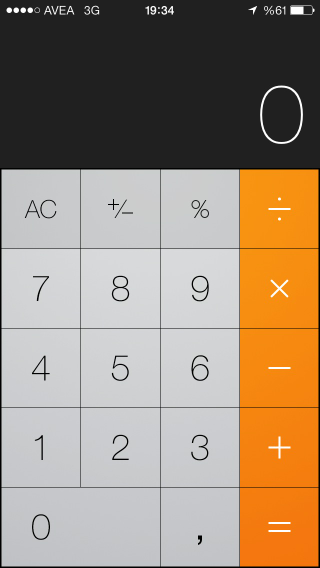
Haritalar
iOS 6’nın en çok tepki çeken yönlerinden birisi de bizzat Apple tarafından hazırlanan Haritalar uygulamasıydı. Uygulamanın tam hazır olmadan yayınlanması nedeniyle oldukça sert tepkilere maruz kalan şirket, önce kullanıcılarından özür dilemiş ve uygulamayı geliştirmek için sıkı bir çalışma içine girmişti. Eskiye kıyasla bilgi anlamında geliştiğini kısa sürede belli eden Haritalar uygulaması, iOS 7 ile birlikte görsel anlamda da yenileniyor. Ekranın alt kısmına yarı saydam bir araç çubuğu ekleyen Apple, bu çubuk üzerine yerleştirilen ikonlarla uygulamanın fonksiyonlarına erişimi sağlıyor. Söz konusu gri araç çubuğu ekranın üst kısmında adres çubuğuna dönüşüyor. Gitmek istedikleri yeri burada bulunan adres çubuğuna yazan kullanıcılar, çubuğun sol tarafında kalan yön ikonuna dokunarak navigasyon seçeneklerini görebiliyor.
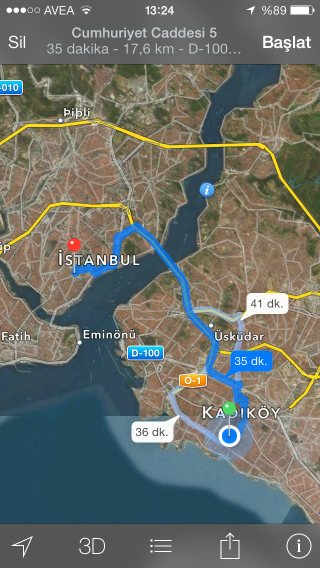
Takvim
Takvim uygulaması iOS 7 ile birlikte gelen en etkileyici uygulama olmasa da, barındırdığı değişiklikler bakımından oldukça dikkat çekici olduğu konusunda hakkını vermek gerekiyor. Apple’ın Takvim uygulamasının yeni tasarımında da Notlar uygulamasında izlediği yolda yürüdüğünü söylemek yanlış olmayacaktır. iOS 7’den önceki sürümlerde fiziksel bir ajanda görünümüne, yırtık kağıt izleirne ve çevrilen yaprak animasyonlarına sahip olan uygulama, iOS 7 ile birlikte daha sade ve daha işlevsel bir yapıya bürünüyor.
Daha önce olduğu gibi günlük, aylık ve yıllık görünümlere sahip olan uygulama cihaz yatay olarak kullanıldığı zaman haftalık görünümü ortaya koyuyor. Takvimlerin yönetimi, gelen toplantı ve davet isteklerinin değerlendirilmesi ve yeni takvim kayıtlarının eklenmesi de eskiye göre daha kolay yerine getirilen görevler arasına giriyor.
Mesajlar
iOS 7’nin getirdiği görsel değişim furyasından kimi yerleşik uygulamalar daha az etkileniyor. Bu uygulamalardan birisi de Mesajlar uygulaması. Eskiye kıyasla ciddi bir farklılık taşımayan mesajlar uygulamasında mavi ve gri renklerin ağırlıkta olduğu yeni bir renk düzeni görücüye çıkıyor. Daha önceki sürümlerde görülen efektlerin kaldırılması da uygulamanın daha sade bir görünüme kavuşmasını sağlıyor.
Telefon
Yerleşik uygulamalardaki tasarım hamlesinin farkedilmesinin en kolay olduğu alanlardan birisi de Telefon uygulaması. iPhone’un temel işlevi düşünülünce buradaki değişikliği farketmenin kolay olmasını yadırgamamak gerekiyor. Telefon uygulamasının Hızlı Arama sekmesine eklenen kişilerin yanında fotoğrafları da bir çember içinde gösteriliyor. Klavye sekmesindeyse yuvarlak bir tuş takımının tercih edildiği ve kare temelli tasarımdan vazgeçilmesi hemen göze çarpıyor. Klavye üzerinden yeni bir kullanıcı kaydı oluşturmak için öncelikli olarak numaranın tamamını girip ardından numaranın altında beliren Kişiler’e ekle yazısına dokunmak gerekiyor. Yazılan numarayı silmek için kullanılan sanal silme tuşu da bir numara girişinin yapılmasının ardından ortaya çıkıyor.
iOS 7 ile yaşanan köklü değişimden işletim sisteminin diğer unsurlarına göre daha az etkilenen Mail uygulamasında yine eskiye benzer bir listeleme düzeni kullanılıyor. Eskiye kıyasla daha modern bir görünüme kavuşan Mail uygulamasında çerçeveler kaldırılırken, gri ve mavi arasındaki hakim ton yerini beyaz ve maviye bırakıyor.
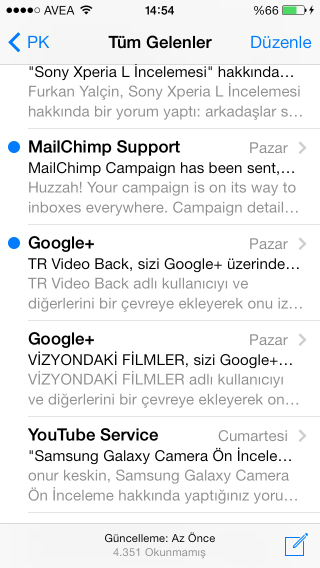
Safari
iOS’in varsayılan internet tarayıcısı olan ve Apple tarafından en popüler mobil tarayıcı olarak tanımlanan Safari de iOS 7 ile birlikte tepeden tırnağa yenilenen uygulamalar arasında yer alıyor. Yeni bir sekme açıldığı zaman kullanıcıların karşısına ilk olarak favori sitelerin ve çeşitli yer imleri klasörlerin bulunduğu bir başlangıç sayfası çıkıyor. Daha önce ayrı olan adres ve arama çubukları da, tıpkı Safari’nin masaüstü versiyonunda olduğu gibi, birleştirilmiş. Herhangi bir anahtar kelime yazıldığı zaman Safari kullanıcıların karşısına arama tavsiyelerinden yer imlerine kadar uzanan çeşitli seçenekler çıkarabiliyor.
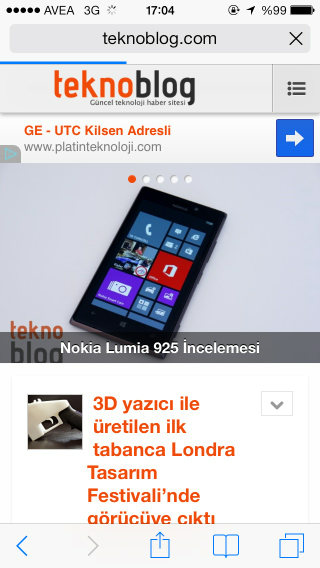
Twitter ve LinkedIn gibi sosyal ağlar aracılığıyla paylaşılan bağlantılar Safari üzerinden hızlı bir biçimde açılabiliyor. Safari’nin Sekmeler görünümü de iOS 7 ile birlikte baştan aşağı yenileniyor. Google Chrome’daki gibi daha modern bir görünüme kavuşan sekme dolaşım ekranı açık olan her sayfayı rahatlıkla görmeyi sağlıyor. Bu ekranda yukarı doğru sürükleme devam ettiği zaman ise iCloud sekmeleri ortaya çıkıyor. Daha önce sekiz olarak belirlenen maksimum sekme sayısı limiti de iOS 7 ile ortadan kalkıyor.
Kamera
iOS cihaz sahiplerinin iOS 7 ile birlikte gelen değişimi en güçlü hissedeceği alanlardan birisi de Kamera uygulaması. Görsel olarak yenilenen tasarıma ek olarak, yeni özellikler de kazanan kamera uygulaması iOS 7’nin en önemli silahlarından biri olarak dikkat çekiyor. Uygulama içinde dört farklı kamera modu yer alıyor. Bu modlardan üçü daha önceki iOS sürümlerinden aşina olunan video, fotoğraf ve panaroma modları. Dördüncü mod ise iOS 7 ile gruba dahil olan kare formatı. Pek çok kullanıcının Instagram sayesinde aşina olduğu bu modun seçenekler arasına eklenmesi Apple’ın popüler trendleri takip ettiğini gösteriyor.

Bu dört farklı çekim modu arasında geçiş yapmak ise oldukça kolay. Ekranın alt kısmına yerleştirilen siyah bir araç çubuğu üzerine sarı harflerle bu çekim modlarının adı yazılıyor. Bu araç çubuğu Video ve Panorama modları aktif durumda olduğu zaman şeffaf bir görünüme kavuşuyor. Sırasıyla Video, Fotoğraf, Kare ve Panorama olarak yerleşen bu modlar arasında geçiş yapmak için parmakla küçük sürükleme hareketleri yapmak yeterli oluyor. Söz konusu araç çubuğu üzerinden Film Rulosu’nda kayıtlı olan son fotoğrafa da ulaşılırken, aynı çubuğun diğer tarafında yer alan ve yuvarlağın iç içe geçtiği ikon kullanıcıların fotoğraflara deklanşöre basmadan önce filtre uygulamasını sağlıyor.

iOS 7 ile birlikte Kamera uygulamasına eklenen yenilikler arasında en dikkat çekici olanlardan birisi de filtre desteği. iOS 7’de Mono, Tonlu, Kara Film, Soluk, Krom, İşlem, Transfer ve Şipşak adında toplam 8 fotoğraf filtresine yer verilirken, filtrelerin seçimi için kullanılan ekran iPad sahiplerinin Photo Booth uygulamasından aşina oldukları ekran ile büyük benzerlik taşıyor. Bu ekranda da filtrelerin uygulamasını dinamik bir biçimde görmek mümkün oluyor. Seçilen filtre ayar geri alınmadığı sürece uygulama kapatılsa dahi seçilmişlik durumunu koruyor. Panorama ve video modlarında bu filtrelerin kullanılamadığının da ayrıca altını çizmek gerekiyor. Filtre aktif olduğu zaman telefon dikey pozisyondayken ekranın sağ altında kalan üç yuvarlağın kesişiminden oluşan ikon renkleniyor.
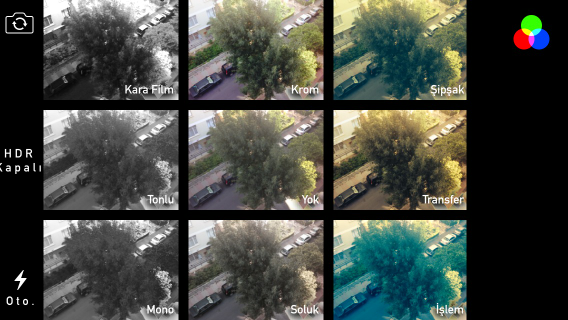
Sanal deklanşör daha önceki sürümlerde üzerinde bulunan ikonlardan kurtuluyor ve biraz daha büyüyor. Böylelikle fotoğraf çekimi kolaylaşırken, video çekimi esnasında da renk değiştirerek kırmızıya dönüşüyor. Video modunda süreyi gösteren sayaç ekranın üst orta kısmına taşınırken, aktif çekim olmadığı zamanlarda da görülüyor. Video çekimi esnasında kırmızı deklanşörün sol tarafında kalan yuvarlak ikon ise video kaydı esnasında fotoğraf çekimini mümkün kılıyor. Flaş ve kamera değişim için kullanılan ikonlar ise eski sürümlerdeki pozisyonlarını koruyor. Burada bahsedilen yönlerin telefonun dikey bir biçimde kullanımına göre verildiğini belirtmekte de fayda var.
Fotoğraflar
iOS 7’nin kullanıcı deneyimine olan etkisini en somut biçimde hissettireceği uygulamalardan birisi de Fotoğraflar uygulaması. Eski sürümlerdeki haline göre görsel açıdan fazlasıyla değişen uygulamanın işlevselliği de bu değişimden payına düşeni fazlasıyla alıyor. Uygulama Fotoğraf, Paylaşılan ve Albümler olmak üzere üç ana başlığa ayrılıyor. Fotoğraf bölümü altında çekilen fotoğraflar yıllar, koleksiyonlar ve anlar şeklinde sıralanan bir piramit düzenine sahip. Piramidin alt basamağı olarak tanımlanabilecek yıllar kategorisinde çekilen fotoğraflar yıllara göre sıralanıyor. Bu basamakta fotoğraflar çok küçük bir biçimde gösteriliyor. Bir boyut tanımı kullanmak gerekirse ”bit kadar” deyimini kullanmak yanlış olmayacaktır.
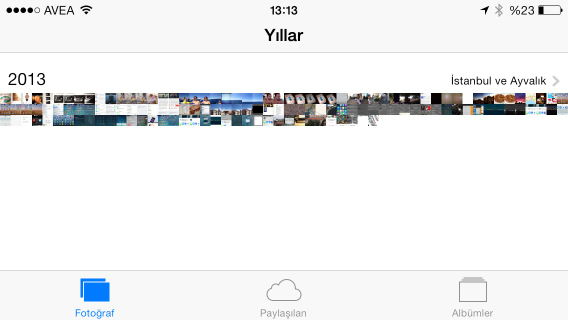
Piramitte yılların bir üstünde koleksiyonlar yer alıyor. Bu başlık altında çekilen fotoğraflar konumlarına göre listeleniyor. Bu listeleme il merkezi baz alınarak yapılsa da, ilin adının üzerine dokunulduğu zaman tamamen konum bilgisini temel alarak hazırlanmış bir sınıflandırma görülüyor. Koleksiyonlar görünümünde fotoğraflar biraz daha büyüyor ve nispeten seçilir bir hal alıyor.
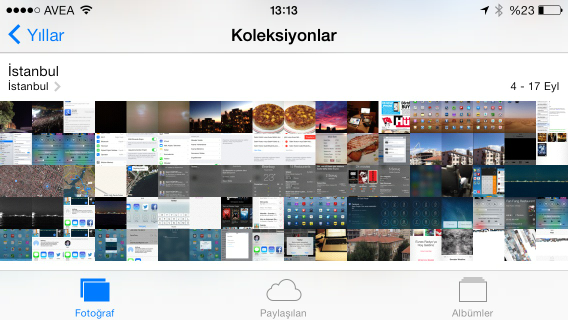
Bu koleksiyonlardan birini seçen kullanıcılar piramidin bir sonraki basamağı olan anlar başlığına yönlendiriliyor. Burada fotoğraflar arasında seçim yapmak iyice kolaylaşırken, tarih bazlı bir gruplama yapılıyor. Bu gruplama kimi zaman belli saat aralıklarına göre de yapılabiliyor.
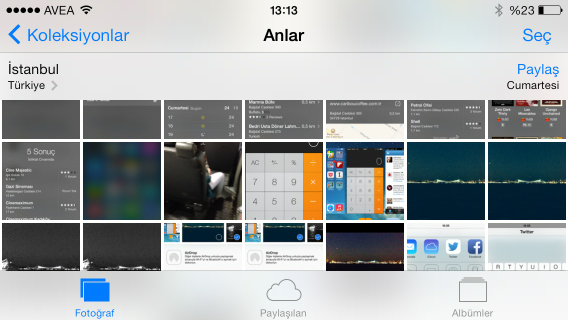
Fotoğraflar uygulamasının yeni sınıflandırma aracı olan Fotoğraf sekmesinin görüntüleme işini biraz karmaşık bir hale getirdiğini söylemek gerekiyor. Bir fotoğrafı arayıp bulmak için etkili bir sınıflandırma yöntemi gibi gözükse de, nihai hedefe erişmek için atılması gereken adımların sayısının fazla olması Film Rulosu üzerinden fotoğraf arayıp bulmaya alışan kullanıcıları rahatsız edebilir.
Fotoğraflar uygulamasının ikinci sekmesindeyse iOS 6 ile kullanıma sunulan Fotoğraf Yayını özelliği kapsamında oluşturulan albümler yer alıyor. Burada kullanıcılar diğer iOS veya Mac kullanıcılarıyla paylaşmak için seçtikleri fotoğraflardan oluşturdukları albümleri görebiliyor, bu yayınları düzenleyebiliyor veya yeni bir yayın oluşturabiliyor.
Alışılagelmiş albüm görünümüneyse Fotoğraflar uygulamasının üçüncü ve en son sekmesinde ulaşılıyor. Burada fotoğrafların varsayılan olarak kaydedildiği Film Rulosu yer alırken, kullanıcılar veya uygulamalar tarafından oluşturulan albümlere de bu sekme üzerinden ulaşılıyor. Özellikle yeni fotoğraflara hızlı bir biçimde erişmek isteyenler için eski bir dost olan Film Rulosu yine imdada yetişiyor.
Kamera uygulamasına eklenen filtreler daha önce çekilen fotoğraflara da eklenebiliyor. Bunun için kullanıcıların bir fotoğrafı seçtikten sonra ekranın sağ üstünde kalan ”Düzenle” seçeneğine dokunması gerekiyor. Filtrelere ek olarak farklı düzenleme seçenekleri de ekranın alt kısmında yer alan araç çubuğu üzerinde ikonlar aracılığıyla listeleniyor. Ekranın sağ alt kısmında yer alan çöp kutusu ikonu fotoğrafın silinmesini sağlarken, paylaşım seçeneklerini görmek için ekranın sol alt kısmında yer alan ikona dokunmak gerekiyor.

Paylaşım ekranı açıldığı zaman kullanıcılara paylaşıma başka fotoğraf veya videolar eklemek için diğer fotoğraflarda gösterilirken, paylaşım seçenekleri de sıralanıyor. iOS 7’nin önemli parçalarından biri olan AirDrop burada da ön plana çıkıyor ve diğer seçeneklerin üstünde listeleniyor. Mesaj, e-posta, iCloud, Twitter, Facebook ve Flickr da paylaşım seçenekleri arasında yer alıyor. Ancak çoklu bir paylaşım yapılacağı zaman Twitter bu listeden çıkarılıyor. Eğer bir video paylaşılacaksa Flickr da Twitter’ın yanına yollanıyor ve yerlerine YouTube ile Vimeo geliyor. Hem fotoğraf hem de video paylaşımı yapılacağı zaman ise geriye paylaşım aracı olarak sadece mesaj, iCloud ve Facebook kalıyor.
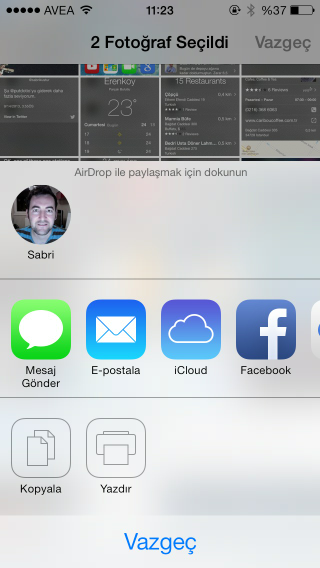
Kopyala, Slayt Sunumu, AirPlay, Kişiye Ata, Duvar Kağıdı Yap ve Yazdır seçenekleriyse ekranın en alt kısmında yer alıyor. Bu seçenekler için kullanılan ikonların tasarımının ”ham” olarak nitelendirilebilecek cinsten olması da dikkatlerden kaçmıyor. Apple’ın iOS 7 tasarımındaki sadelik prensibini kavramak için bu ikonlar önemli bir işlevi yerine getiriyor. Fotoğraflar uygulaması yeni tasarımıyla birlikte yeni gruplandırma yeteneklerine, düzenleme ve paylaşım seçeneklerine kavuşsa da, uygulamanın kullanımı eskiye göre biraz daha pürüzlü bir yapıya bürünmüşe benziyor.
Multimedya
Müzik
Apple iOS 7 ile birlikte yerleşik müzik uygulamasında da ciddi yeniliklere gitti. Tasarım bakımından genel düzen korunmuş olsa da, tasarım ögelerinin geçirdiği değişim ilk bakışta rahatlıkla farkediliyor. Tasarımda kullanılan siyah ve gri renkler yeni versiyonda yerini pembeye bırakırken, arayüzde kullanılan çerçeve sayısının da azaltılması ve ikonlardaki metalik görünümden vazgeçilmesi dikkat çekiyor.
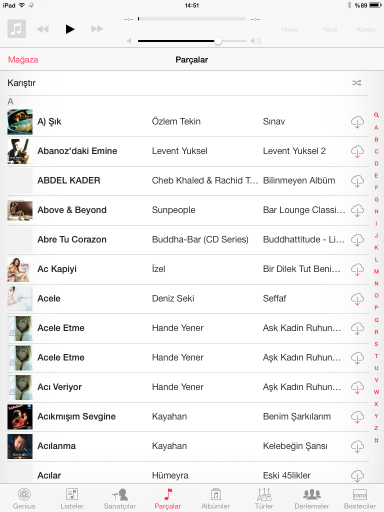
Ana yerleşimde Listeler, Sanatçılar, Parçalar, Albümler ve ekstra gruplandırma kriterlerini görmeyi sağlayan Fazlası seçenekleri yine ekranın altında sıralanıyor. Daha önce yatay görünümde görüntülenme desteği kısıtlı olan uygulama iOS 7 ile birlikte tamamen görsellerden oluşan bir yatay görünüm desteğine kavuşuyor.
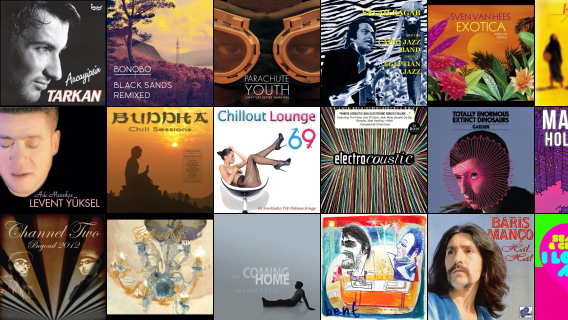
Şu An Çalınan ekranında hakim olan siyah ve gri rengin atılmasına ek olarak, şarkı adı ve süresi gibi bilgilerin de ekranın alt kısmına taşındığı görülüyor. Daha önceki sürümlerde ikonlarla temsil edilen Yinele ve Karıştır seçenekleriyse iOS 7 ile birlikte yazılı olarak sayfanın altına taşınıyor.
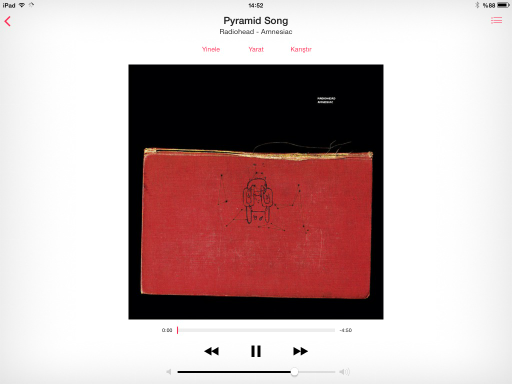
iTunes Radio
Son dönemin yükselen değerlerinden biri olan müzik akış servislerine daha fazla kayıtsız kalamayan Apple, iOS 7 ile birlikte iTunes Radio’yu da hayata geçiriyor. Ancak şu an için sadece ABD merkezli bir Apple hesabına sahip olan kullanıcılar iTunes Radio’dan faydalanabiliyor. iOS 7’nin yerleşik Müzik uygulaması aracılığıyla erişilen iTunes Radio ile sanatçı, parça ve tür bazında internet radyoları oluşturulabiliyor. Kullanıcılar bir radyo istasyonunu dinlerken 1 saat içinde sadece 6 şarkıyı ileriye alabiliyor. Ancak bu sınır diğer istasyonlara devredilmiyor. iTunes Radio’nun ABD dışındaki ülkelerde ne zaman aktif hale geleceği ise şu an için belirsizliğini koruyor.
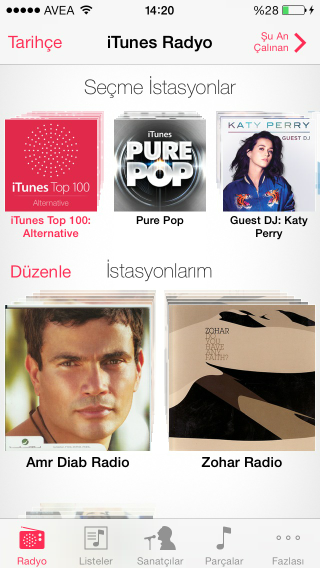
Video
İşletim sisteminin neredeyse her köşesine dokunan iOS 7, Video uygulamasını da pas geçmiyor. iOS 7’nin temel tasarım anlayışının etkisi bu uygulamada da hissediliyor. Daha önce yekpare bir liste görünümünde sergilenen görsel içerikler Filmler ve Video Klipler olmak üzere iki parçaya ayrılıyor. Filmler başlığı altında kullanıcıların iTunes üzerinden satın aldığı filmler de afişleriyle birlikte listeleniyor. Video oynatma ekranında da gri tonlarının ve çerçevelerinin kullanıldığı tasarımın yerini tek parçalı ve siyah ile beyazın hakim olduğu bir tasarımın aldığı görülüyor.
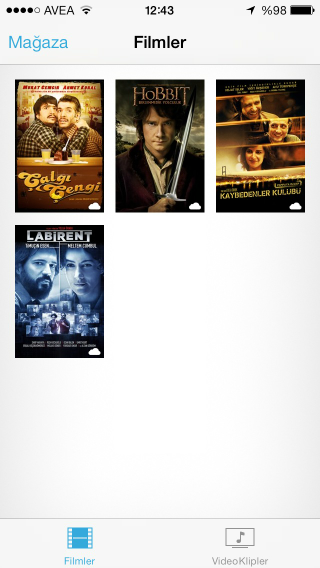
Uyumluluk
Geçtiğimiz hafta tanıtılan ve iOS 7 ile yüklü gelecek olan iPhone 5s ve 5c işletim sisteminin tüm özelliklerinden faydalanacak. Bu cihazlara ek olarak; iPhone 4, 4S, 5, beşinci nesil iPod touch, iPad 2, üçüncü ve dördüncü nesil iPad ile iPad mini’ye yüklenebilecek. Ancak bu listede yer alan her cihaz iOS 7 ile sunulan özelliklerin tamamına sahip olamayacak:
- Panorama: iPhone 4S, iPhone 5, beşinci nesil iPod touch
- Kamera filtreleri: iPhone 4S, iPhone 5 ve beşinci nesil iPod touch. Fotoğraflar uygulaması içnde sunulan filtreler ise iPhone 4 ve üzeri, iPad 3 ve üzeri, iPad mini ve beşinci nesil iPod touch’ta kullanılabilecek.
- AirDrop: iPhone 5, beşinci nesil iPod touch, dördüncü nesil iPad ve iPad mini’de çalışacak. Bir iCloud hesabı gerektirecek.
Sonuç
Akıllı cihaz kavramının oluşmasında önemli bir rol oynayan iOS, sunduğu geniş ve kullanışlı uygulama ekosistemi sayesinde üst sınıf bir akıllı cihaz almayı düşünen pek çok kişinin Apple’ın iOS işletim sistemli cihazlarına öncelik vermesini sağladı. 2007 yılında hayatımıza giren işletim sistemi o günden bugüne işlevsel bakımdan çok sayıda yenilik kazansa da, görsel bakımdan yapılan değişiklikler genelde kısıtlı tutulmuştu.
iOS 7 ile birlikte yıllardır süregelen bu ”görsel tutuculuk” oldukça radikal bir biçimde kenara bırakılıyor. Apple’ın yapacakları hakkında fazla bilgi sahibi olmayan günlük kullanıcıların iOS 7 ile ilk karşılaşmalarında bir hayli şaşırmaları mümkün gözüküyor. Görsel açıdan tamamen yenilen iOS 7 ile birlikte Apple’ın yerleşik uygulamalarının ikonları değişerek daha düz ve renkli bir görünüme kavuştu. Bu görüntü göze tasarımsal bakımdan hoş gelse de, kimi kullanıcıladan iOS cihazları ”Çin malı oyuncak telefon” gibi gösterdiği şeklinde yorumlar da duyulabilir. Özellikle plastik kasalı iPhone 5c’yi gördükten sonra bu tarz yorum yapan bir kitleyle karşılaşmak şaşırtıcı olmayacaktır.
Ana ekran ve ikonlar göze renkli gelse de, Apple’ın yerleşik uygulamalarının tasarımına bakıldığında şirketin sadelik prensibini başarıyla uyguladığı görülüyor. iOS 7 özellikle uygulama içi tasarımıyla siyah ve beyaz ile düz tasarım dilinin hakim olduğunu hemen belli ediyor.
Görsel değişikliklere ek olarak kullanıcıların hayatını kolaylaştıracak bazı fonksiyonların eklenmesi de iOS 7’yi daha önceki sürümlerden fazlasıyla farklı bir yere koyuyor. Daha önceki sürümlerde eksikliği hissedilen ve Apple’ın yerden yere vurulmasına neden olan Denetim Merkezi bu fonksiyonlar arasında ön plana çıkarken, AirDrop paylaşımı da iOS cihaz sahiplerine kendi aralarında yeni bir dosya paylaşım seçeneği sunması bakımından önem taşıyor. Kamera ve fotoğraf uygulamaları iOS 7 ile birlikte daha geniş bir yetenek setine kavuşuyor, ancak özellikle fotoğraflar uygulamasının Fotoğraf sekmesi üzerinden bir fotoğraf veya videoya ulaşmanın kimi zaman çok yorucu olabileceğinin de altnı çizmek gerekiyor.
Pek çok kişi tarafından ”dünyanın en karizmatik şirketi” olarak tanımlanan Apple’ın bu karizmasını oluşturmasında iOS önemli bir rol oynuyor. Kendisi için bu kadar önemli olan bir platformda görsel bakımdan bir anda bu kadar büyük değişiklikler yapmak riskli gözükse de, bu durumun Apple’ın karizmasına bir çizik atmasına yüksek ihtimal vermek pek mümkün değil. iOS 7’nin ilk etapta kullanıcılarını şaşırtması ihtimaller dahilinde olsa da, iOS’in kullanım kolaylığı ve uygulama performansından kaynaklanan tercih edilme durumunu iOS 7 de muhafaza edecek gibi gözüküyor.